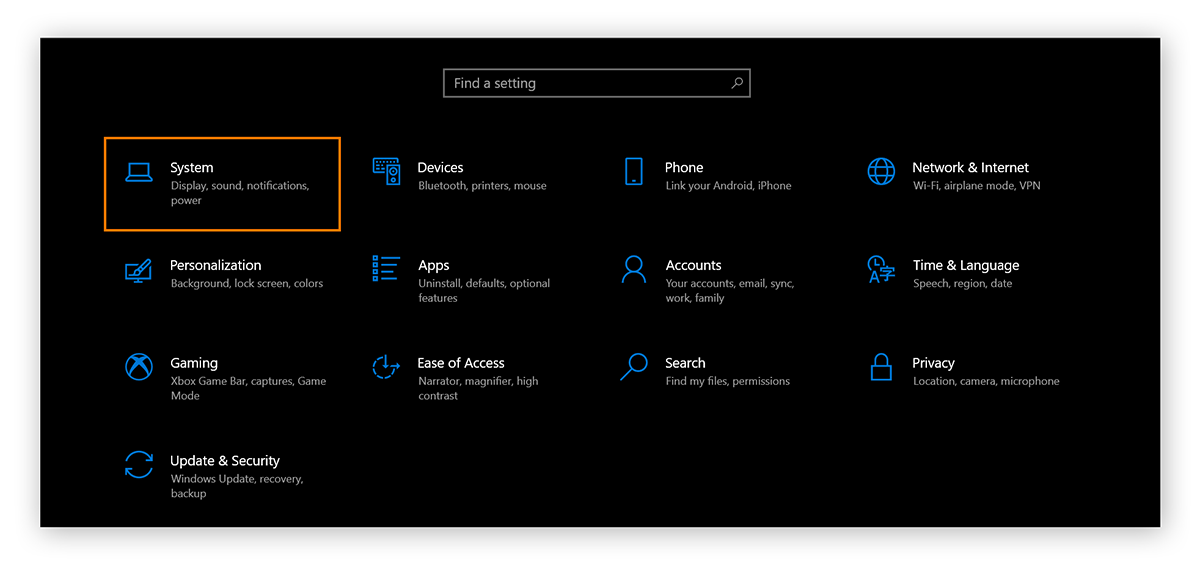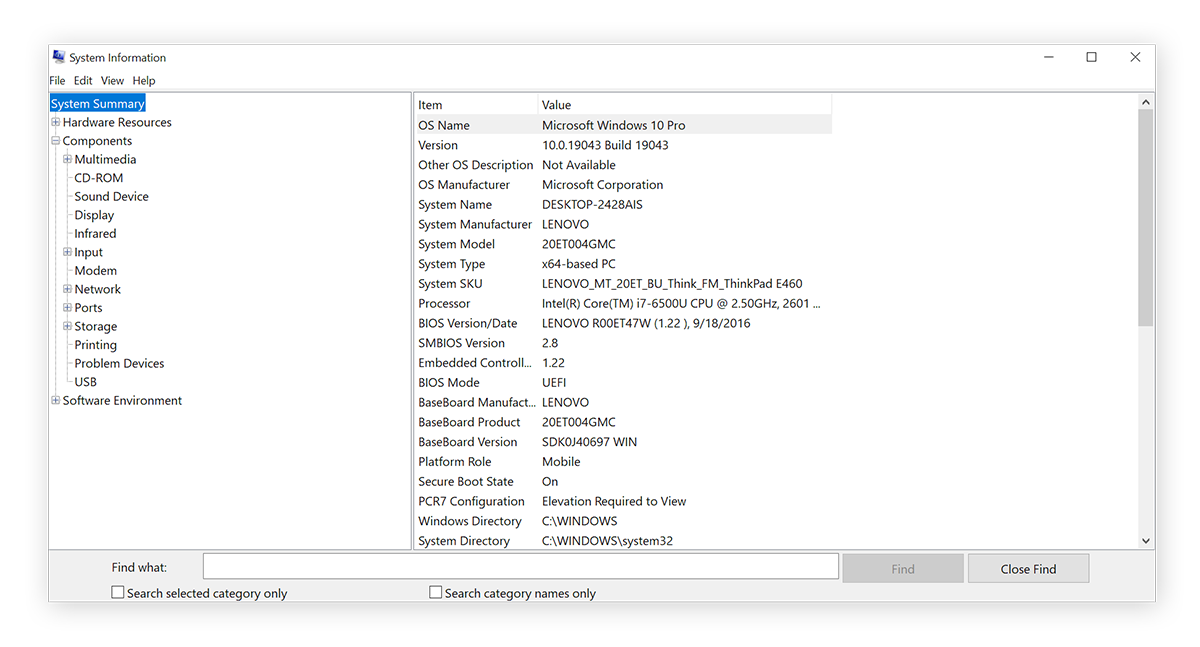Les caractéristiques techniques et les spécifications d’un Pc fixe de bureau ou d’un Pc portable sont les principaux déterminants de la puissance, la rapidité, la fluidité et le prix d’achat de ces machines. Il sont aussi essentiels pour déterminer quels programmes, quelles applications et quels jeux peut-on faire tourner sur un ordinateur.
C’est pour cette raison qu’il est important pour vous de savoir comment accéder à ce genre d’informations sur Windows et de vérifier ces caractéristiques matérielles et composants hardwares d’un ordinateur en générale.
Les caractéristiques techniques et composants d’un PC
Les caractéristiques techniques d’un ordinateur sont tout simplement ses composants matériels et tout le hardware. Et je peux vous citer quelques-uns comme la carte mère de l’ordinateur, la carte graphique responsable de tout ce qui est affichage et vidéo, la carte son pour l’audio, le microprocesseur ou le cerveau de l’ordinateur qui contrôle tous ces composants, les barrettes mémoires (la RAM), la carte réseau pour la connectivité et la communication entre les ordinateurs en local et sur internet et enfin le disque dur pour le stockage des données et les sauvegardes.
Et ces composants ont tous besoin des pilotes, (microprogrammes et logiciels) pour pouvoir communiquer entre eux et exécuter des taches et fonctionner correctement.
Vous aurez besoin de savoir les caractéristiques d’un ordinateur lorsque vous décidez d’acheter un, lorsque par exemple vous voulez installer un logiciel ou un nouveau système d’exploitation nécessitant une configuration précise et aussi lorsque vous rencontrez des problèmes de fonctionnement ou des erreurs systèmes.
Comment vérifier les caractéristiques de votre PC Windows
Il existe plusieurs façons pour vérifier les caractéristiques et les composants de votre ordinateur sous Windows. Dans cet article, on vous montre deux méthodes qui sont faciles à suivre, la première à travers les Paramètres de Windows et la seconde depuis Informations système.
Vérifier les caractéristiques via les Paramètres Windows
Pour cela, suivez ces instructions sur votre ordinateur sous Windows :
1. Cliquez sur le logo Windows (repèrerez-le sur votre écran) puis cliquez sur Paramètres (icône roue dentée)
2. Cliquez ensuite sur Système
3. Cliquez enfin sur À propos (About) en bas du panneau de navigation
4. Dans la fenêtre qui s’ouvre, vous aurez une page d’information avec tout le détail des composants et caractéristiques de votre ordinateur
Vérifier les caractéristiques depuis Informations système
Dans Information système, nous aurons aussi un résumé complet des caractéristiques et composants de votre ordinateur ainsi que la version de votre système d’exploitation.
- Pour accéder à ce résumé, Saisissez « informations système » dans la zone de recherche de la barre des tâches Windows.
- Dans le résultat de votre recherche, cliquez sur Informations système
- Dans la fenêtre Informations système qui s’ouvre, et dans le menu de navigation gauche, cliquez sur Résumé système (en anglais System Summary)
- Juste à droite dans cette fenêtre, le résumé avec les informations autour des composants de votre ordinateur s’affiche en détails notamment la marque et le modèle de votre ordinateur ainsi que le reste des composants (type CPU, nom de la carte mère, type bios…etc.)
C’était les deux méthodes pour aujourd’hui, mais si le contenu de l’article vous intéresse, on peut toujours publier un deuxième article avec d’autres méthodes plus avancées. N’hésitez plus à nous le faire savoir dans la partie des commentaires.